Quand on configure un nouvel ordinateur pour la première fois, son clavier impressionne généralement par sa propreté. Quelques mois plus tard, voire quelques jours parfois, il est probable que la situation ne soit plus la même. Le gras s’accumule rapidement sur les touches de votre clavier tandis que la poussière vient parfois occuper les très légers espaces qu’il lui est possible d’atteindre. Selon une expérience menée à Londres en 2008, un clavier d’ordinateur peut même parfois accumuler plus de germes qu’un siège de WC. Beurk.
De temps en temps, pour son confort personnel et par souci de propreté, il est recommandé de nettoyer son clavier. Pas besoin d’une chiffonnette Apple à 25 euros, plusieurs méthodes existent pour laver son clavier. Vus trouverez dans cet article quelques conseils pour faire briller comme un sou neuf votre keyboard, sans l’abîmer.

Étape 1 : endormir le clavier (si possible)
Première étape facultative, pour faciliter le nettoyage de son clavier, il est recommandé de l’endormir. L’objectif est de ne pas écrire n’importe quoi pendant que vous frottez n’importe comment les touches, histoire de ne pas envoyer un « zetyuikjfcghjkv » à son boss.
Dans le cas d’un clavier externe, la solution la plus simple est de le débrancher, de retirer ses piles ou tout simplement de désactiver le Bluetooth sur son ordinateur.
Dans le cas d’un ordinateur portable, figurez-vous que des utilitaires existent. Sur macOS, nous vous conseillons KeyboardCleanTool qui, en un clic, désactive votre clavier. Une fois le nettoyage terminé, on réactive le clavier en appuyant sur un bouton virtuel avec sa souris. Sur Windows, on peut directement se rendre dans le Gestionnaire de périphériques pour désactiver momentanément son clavier. On peut aussi se contenter d’étendre son ordinateur. Les PC ne s’allument pas quand on appuie sur une touche, contrairement aux Mac.
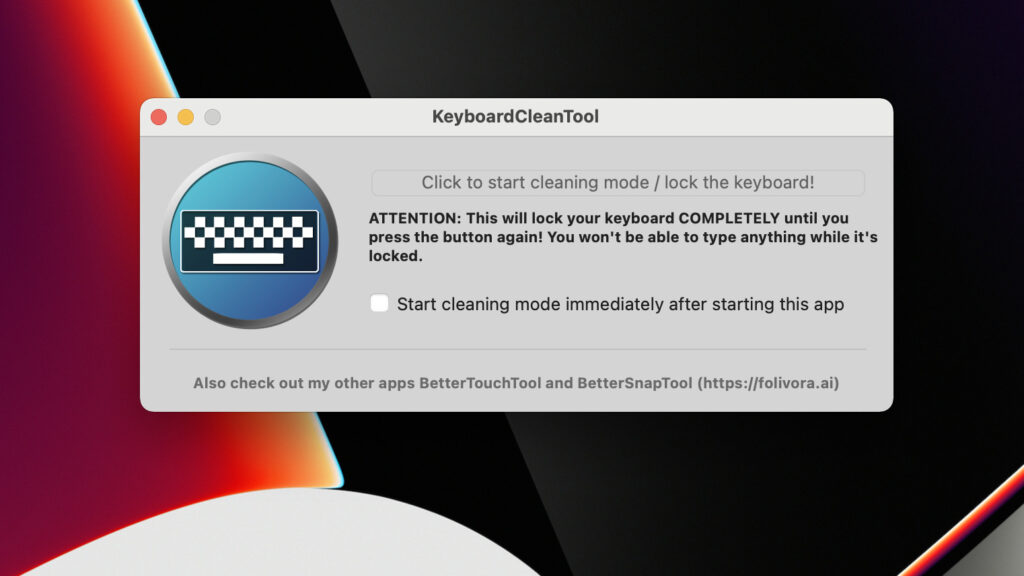
Étape 2 : dépoussiérer
Pour nettoyer un clavier, nous vous conseillons un chiffon en microfibre, que l’on trouve à petit prix un peu partout. Une bonbonne d’air comprimé peut aussi être pratique. Elle va vous permettre d’expulser la poussière située entre les touches du clavier. Si vous n’en possédez pas, vous pouvez aussi utiliser un aspirateur à son minimum de puissance : positionnez-le bien parallèle par rapport au clavier et utilisez un pinceau. Veillez à ce que son aspiration soit la plus proche possible du clavier : sinon, la poussière retombera sur le clavier avant d’avoir eu le temps d’être aspirée.
Utilisez une bonbonne d’air comprimé ou un aspirateur
Si la poussière peine à se soulever par endroits, vous pouvez tenter la technique du coton tige : il devrait aider à déloger la crasse qui se trouve sur le côté des touches.
Si vous voulez nettoyer encore mieux le clavier, vous pouvez préalablement ôter ses touches (si ce n’est pas un laptop, évidemment). À nouveau, effectuez l’étape de la bonbonne d’air et ôtez les éventuels résidus avec un chiffon très légèrement humidifié (trop d’eau risquerait de l’endommager).
Étape 3 : nettoyer
Maintenant que vous avez dit adieu à la poussière qui recouvrait les touches, il va falloir s’attaquer à l’étape la plus minutieuse : le nettoyage. Pour ne pas endommager les composants électroniques, évitez absolument de mettre le clavier en contact avec trop de liquide. Si ce dernier venait à s’infiltrer sous les touches, il n’est pas certain que l’objet apprécierait la baignade. Il existe toutefois des produits spécialement conçus pour, à utiliser avec modération (ils sont surtout conçus pour les écrans).
Avec ce produit, ou avec un peu d’eau, humidifiez légèrement votre chiffon en microfibre et frottez sur la surface des touches et leurs rebords, les unes après les autres. Minutie et patience seront nécessaires lors de cette étape. Il vaut mieux réaliser un mouvement circulaire et lent sur chaque touche.
À nouveau, vous pouvez utiliser un coton tige, lui aussi légèrement imbibé de la solution utilisé pour nettoyer le clavier. Essorez-le avant tout contact sur votre clavier, sous peine de voir l’eau couler à l’intérieur. Dernière étape : essuyez l’ensemble du clavier avec un essuie-tout absorbant. Ne vous attendez toutefois pas à un miracle, un clavier usé par les pressions quotidiennes ne retrouvera jamais sa superbe d’antan.
Pour les propriétaires d’un clavier mécanique, la manœuvre est plus simple. Après avoir ôté le revêtement de chaque touche le cas échéant, il vous faut ensuite enlever la touche elle-même. Vous pouvez dès lors mettre à laver ces composants dans une solution non abrasive. Passez-les ensuite dans une passoire (oui, comme si vous faisiez cuire des pâtes) avant de les faire sécher trente minutes dans un torchon sec. Vous pouvez enfin les remettre sur la base du clavier, elle aussi nettoyée avec un chiffon doux.
Voilà, vous pouvez désormais contempler votre clavier tout propre. N’hésitez pas à vous laver les mains avant de l’utiliser à nouveau (ou à mettre du gel hydroalcoolique). Vous éviterez ainsi de le coloniser de nombreuses bactéries, ce qui serait dommage après l’avoir lavé si soigneusement.
+ rapide, + pratique, + exclusif
Zéro publicité, fonctions avancées de lecture, articles résumés par l'I.A, contenus exclusifs et plus encore.
Découvrez les nombreux avantages de Numerama+.
Vous avez lu 0 articles sur Numerama ce mois-ci
Tout le monde n'a pas les moyens de payer pour l'information.
C'est pourquoi nous maintenons notre journalisme ouvert à tous.
Mais si vous le pouvez,
voici trois bonnes raisons de soutenir notre travail :
- 1 Numerama+ contribue à offrir une expérience gratuite à tous les lecteurs de Numerama.
- 2 Vous profiterez d'une lecture sans publicité, de nombreuses fonctions avancées de lecture et des contenus exclusifs.
- 3 Aider Numerama dans sa mission : comprendre le présent pour anticiper l'avenir.
Si vous croyez en un web gratuit et à une information de qualité accessible au plus grand nombre, rejoignez Numerama+.

Toute l'actu tech en un clin d'œil
Ajoutez Numerama à votre écran d'accueil et restez connectés au futur !

Marre des réseaux sociaux ? Rejoignez la communauté Numerama sur WhatsApp !
Certains liens de cet article sont affiliés. On vous explique tout ici.
























